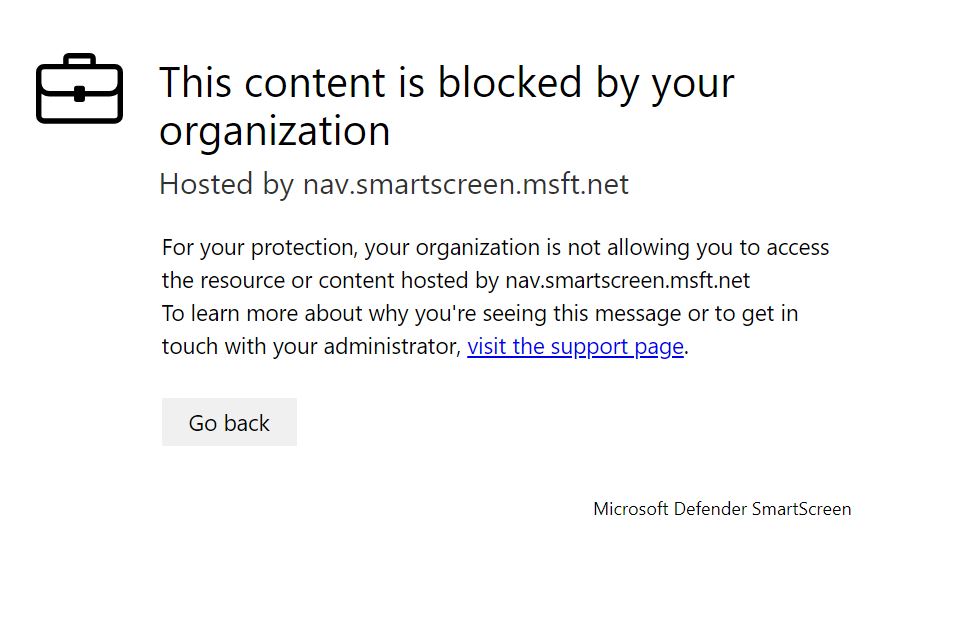Web 内容筛选
适用于:
- Microsoft Defender XDR
- Microsoft Defender for Endpoint 计划 1
- Microsoft Defender for Endpoint 计划 2
- Microsoft Defender 商业版
提示
希望体验 Microsoft Defender for Endpoint? 注册免费试用版。
什么是 Web 内容筛选?
Web 内容筛选是Microsoft Defender for Endpoint和Microsoft Defender 商业版中的 Web 保护功能的一部分。 Web 内容筛选使组织能够根据其内容类别跟踪和规范对网站的访问。 其中许多网站 (,即使它们不是恶意) 可能会因为合规性、带宽使用或其他问题而出现问题。
跨设备组配置策略以阻止某些类别。 阻止类别会阻止指定设备组中的用户访问与该类别关联的 URL。 对于未阻止的任何类别,将自动审核 URL。 用户可以在不中断的情况下访问 URL,并且你收集访问统计信息以帮助创建更自定义的策略决策。 如果用户正在查看的页面上的某个元素正在调用被阻止的资源,则会看到阻止通知。
注意
Defender for Endpoint 计划 1 和计划 2 支持创建设备组。
Web 内容筛选在主要 Web 浏览器上可用,其阻止由 Windows Defender SmartScreen (Microsoft Edge) 和网络保护 (Chrome、Firefox、Brave 和 Opera) 执行。 有关浏览器支持的详细信息,请参阅 先决条件 部分。
注意
Web 内容筛选不会将策略应用于隔离的浏览器会话 (即Microsoft Defender 应用程序防护) 。 此功能还通过进程名称限制为特定浏览器。 这意味着,当存在本地代理应用程序 ((如 Fiddler) )时,由于进程名称被屏蔽,Web 内容筛选不起作用。
Web 内容筛选的优点
- 无论用户是在本地浏览还是外出浏览,都禁止用户访问被阻止类别的网站。
- 安全团队可以访问同一中心位置的 Web 报表,并了解实际块和 Web 使用情况。
- 如果使用 Defender for Endpoint,安全团队可以使用Microsoft Defender for Endpoint基于角色的访问控制设置中定义的设备组方便地将策略部署到用户组。
- 如果使用 Defender 商业版,则可以定义一个应用于所有用户的 Web 内容筛选策略。
先决条件
在试用此功能之前,请确保满足下表中所述的要求:
| 要求 | 说明 |
|---|---|
| 订阅 | 订阅必须包含以下计划之一: - Windows 10/11 企业版 E5 - Microsoft 365 E5 - Microsoft 365 A5 - Microsoft 365 E5 安全性 - Microsoft 365 E3 - Microsoft Defender for Endpoint计划 1 或计划 2 - Microsoft Defender 商业版 - Microsoft 365 商业高级版 |
| 门户访问 | 必须有权访问Microsoft Defender门户。 |
| 操作系统 | 组织的设备必须运行具有 最新防病毒/反恶意软件更新的以下作系统之一: - Windows 11 - Windows 10周年更新 (版本 1607) 或更高版本 - 有关 macOS 可用性的信息,请参阅 macOS 的网络保护 - 有关 Linux 可用性的信息,请参阅 适用于 Linux 的网络保护 |
| 浏览器 | 组织的设备必须运行以下浏览器之一: - Microsoft Edge - Google Chrome - Mozilla FireFox -勇敢 -歌剧 - Internet Explorer |
| 相关保护 | 必须在组织的设备上启用 Windows Defender SmartScreen 和网络保护。 |
数据处理
数据存储在选定为Microsoft Defender for Endpoint数据处理设置一部分的区域。 你的数据不会离开该区域的数据中心。 此外,你的数据不会与任何第三方共享,包括我们的数据提供程序。
多个活动策略的优先级
将多个不同的 Web 内容筛选策略应用于同一设备会导致对每个类别应用更严格的策略。 请考虑以下情况:
- 策略 1:阻止类别 1 和 2 并审核其余类别
- 策略 2:阻止类别 3 和类别 4 并审核其余项
结果是类别 1-4 全部被阻止,如下图所示。
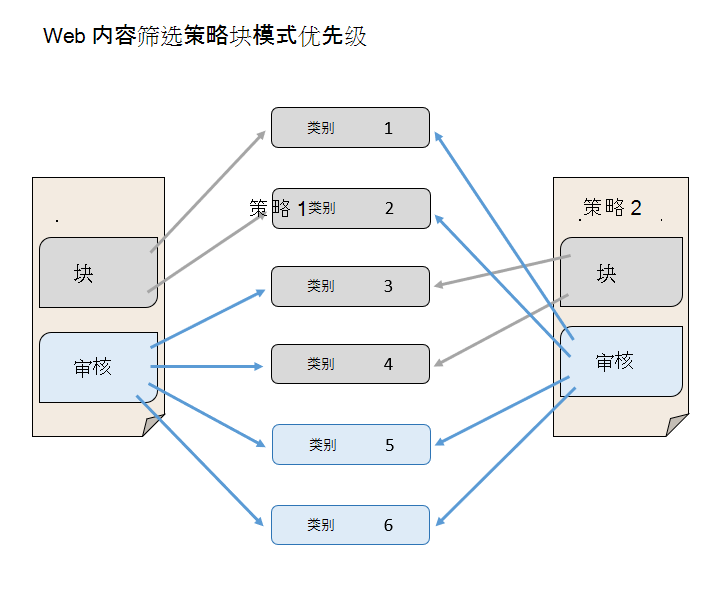
启用 Web 内容筛选
转到Microsoft Defender门户并登录。
在导航窗格中,选择“设置>终结点常规>>高级功能”。
向下滚动,直到看到 Web 内容筛选。
将开关切换到 “打开”,然后选择“ 保存首选项”。
配置 Web 内容筛选策略
Web 内容筛选策略指定在哪些设备组上阻止哪些网站类别。 若要管理策略,请转到“规则) ”下的“设置>终结点>Web 内容筛选 (”。
可以部署策略来阻止以下任何父类别或子类别:
| 父类别 | 子类别 |
|---|---|
| 成人内容 |
-
邪教:与团体或运动相关的网站,其成员表现出对信仰体系的热情,与社会接受的信仰系统不同。 - 赌博:在线赌博和提高赌博技能和练习的网站。 - 裸体:提供全正面和半裸体图像或视频的网站,通常以艺术形式提供,并可能允许下载或销售此类材料。 - 色情/色情:以基于图像或文本的形式包含色情内容的网站。 任何形式的性导向材料也在此处列出。 - 性教育:以信息性和非语音方式讨论性与性的网站,包括提供人类生殖和避孕教育的网站、提供预防性疾病感染建议的网站,以及提供性健康建议的网站。 - 无味:面向不适合学童查看的内容的网站,或者雇主对员工访问感到不自在,但不一定是暴力或色情内容。 - 暴力:显示或宣传与针对人类或动物的暴力相关的内容的网站。 |
| 高带宽 |
-
下载网站:主要功能允许用户下载媒体内容或程序(如计算机程序)的网站。 - 图像共享:主要用于搜索或共享照片的网站,包括具有社交方面的网站。 - 对等:托管对等 (P2P) 软件的网站,或使用 P2P 软件促进文件共享。 - 流媒体 & 下载:主要功能是分发流媒体的网站,或允许用户搜索、watch或收听流媒体的网站。 |
| 法律责任 |
-
虐待儿童图像:包含虐待儿童图像或色情内容的网站。 - 犯罪活动:提供有关非法活动的指示、建议或宣传的网站。 - 黑客攻击:为非法或可疑使用计算机软件或硬件提供资源的网站,包括分发已破解的受版权保护材料的网站。 - 仇恨 & 不宽容:通过种族、宗教、性别、年龄、国籍、身体残疾、经济状况、性取向或任何其他生活方式选择来宣传对人口中任何部分的咄咄逼人、有辱人格或辱骂性观点的网站。 - 非法药物:销售非法/受管制药物、促进滥用药物或销售相关用具的网站。 - 非法软件:包含或宣传使用恶意软件、间谍软件、僵尸网络、网络钓鱼或盗版 & 版权盗窃的网站。 - 学校作弊:与抄袭或学校作弊相关的网站。 - 自我伤害:宣传自我伤害的网站,包括包含对用户的辱骂和/或威胁性消息的网络欺凌网站。 - 武器:任何销售武器或鼓吹使用武器的场所,包括但不限于枪支、刀子和弹药。 |
| 暇 |
-
聊天:主要是基于 Web 的聊天室的网站。 - 游戏:与视频或计算机游戏相关的网站,包括通过托管联机服务或与游戏相关的信息来推广游戏的网站。 - 即时消息:可用于下载即时消息软件或基于客户端的即时消息的网站。 - 专业网络:提供专业网络服务的网站。 - 社交网络:提供社交网络服务的网站。 - 基于 Web 的电子邮件:提供基于 Web 的邮件服务的网站。 |
| 未分类 |
-
新注册的域:在过去 30 天内新注册但尚未移动到其他类别的网站。 - 已寄存域:没有内容或已寄存供以后使用的网站。 |
注意
未分类仅包含新注册的域和已寄存的域,并且不包括这些类别以外的所有其他网站。
创建策略
若要添加新策略,请执行以下步骤:
在Microsoft Defender门户中,选择“设置>终结点>Web 内容筛选>+添加策略”。
指定名称。
选择要阻止的类别。 使用展开图标可完全展开每个父类别并选择特定的 Web 内容类别。
指定策略范围。 选择设备组以指定策略应用位置。 将仅阻止所选设备组中的设备访问所选类别中的网站。
重要
如果使用 Microsoft 365 商业高级版 或 Defender 商业版,则默认情况下,Web 内容筛选策略将应用于所有用户。 范围不适用。
查看摘要并保存策略。
注意
- 从创建策略的时间到在设备上强制实施策略的时间,延迟可能长达 2 小时。
- 无需在设备组上选择任何类别即可部署策略。 此作会创建仅审核策略,以帮助在创建阻止策略之前了解用户行为。
- 如果要同时删除策略或更改设备组,则策略部署可能会延迟。
- 阻止“未分类”类别可能会导致意外和不需要的结果。
最终用户体验
网络保护提供第三方支持的浏览器的阻止体验,网络保护提供系统级消息,通知用户连接被阻止。 若要获得更用户友好的浏览器内体验,请考虑使用 Microsoft Edge。
从 Microsoft Edge 版本 124 开始,所有 Web 内容筛选块都显示了以下体验。
允许特定网站
通过创建自定义指示器策略,可以覆盖 Web 内容筛选中阻止的类别,以允许单个网站。 自定义指示器策略在将 Web 内容筛选策略应用于有问题的设备组时会取代该策略。
若要定义自定义指示器,请执行以下步骤:
在Microsoft Defender门户中,转到“设置>终结点>指示器>URL/域>添加项”。
输入站点的域。
将策略作设置为 “允许”。
争议类别
如果遇到分类错误的域,可以直接从Microsoft Defender门户对类别提出异议。
若要对域的类别提出异议,请导航到 “报告>Web 保护>”“Web 内容筛选类别详细信息>”“域”。 在 Web 内容筛选报表的“域”选项卡上,找到每个域旁边的省略号。 将鼠标悬停在省略号上,然后选择“ 争议类别”。
此时会打开一个面板,你可以在其中选择优先级并添加更多详细信息,例如建议的重新分类类别。 完成表单后,选择“ 提交”。 我们的团队将在一个工作日内审查请求。 对于手动取消阻止,请 创建自定义允许指示器 。
Web 内容筛选卡和详细信息
选择“ 报告>Web 保护 ”,查看包含 Web 内容筛选和 Web 威胁防护相关信息的卡片。 以下卡片提供有关 Web 内容筛选的摘要信息。
按类别划分的 Web 活动
此卡列出了访问尝试次数增加或减少幅度最大的父 Web 内容类别。 了解组织中 Web 活动模式在过去 30 天、3 个月或 6 个月中的重大变化。 选择类别名称可查看详细信息。
在使用此功能的前 30 天内,组织可能没有足够的数据来显示此信息。
Web 内容筛选摘要卡
此卡显示不同父 Web 内容类别中阻止的访问尝试的分布情况。 选择其中一个彩色条形图,查看有关特定父 Web 类别的详细信息。
Web 活动摘要卡
此卡显示所有 URL 中 Web 内容的请求总数。
查看卡详细信息
可以通过从卡中的图表中选择表格行或彩色条来访问每个卡的报表详细信息。 每个卡的报告详细信息页包含有关 Web 内容类别、网站域和设备组的大量统计数据。
Web 类别:Lists组织中曾尝试访问的 Web 内容类别。 选择特定类别以打开摘要浮出控件。
域:Lists组织中已访问或阻止的 Web 域。
设备组:Lists组织中生成 Web 活动的所有设备组
使用页面左上角的时间范围筛选器选择时间段。 还可以筛选信息或自定义列。 选择一行以打开浮出控件窗格,其中包含有关所选项目的详细信息。
已知问题和限制
网络保护当前不支持 SSL 检查,这可能会导致某些网站被 Web 内容筛选允许,而 Web 内容筛选通常会被阻止。 由于 TLS 握手发生后对加密流量缺乏可见性,并且无法分析某些重定向,因此允许使用站点。 这包括从某些基于 Web 的邮件登录页重定向到邮箱页面。 作为可接受的解决方法,可以为登录页创建自定义阻止指示器,以确保没有用户能够访问站点。 请记住,这可能会阻止他们访问与同一网站关联的其他服务。
如果使用 Microsoft 365 商业高级版 或 Microsoft Defender 商业版,则可以为环境定义一个 Web 内容筛选策略。 默认情况下,该策略将应用于所有用户。
另请参阅
提示
想要了解更多信息? Engage技术社区中的Microsoft安全社区:Microsoft Defender for Endpoint技术社区。